电脑上如何卸载应用 如何彻底卸载电脑上的软件
更新时间:2024-05-08 08:44:20作者:xiaoliu
在使用电脑的过程中,我们经常会安装各种软件来满足不同的需求,随着时间的推移,一些软件可能会变得多余或者不再需要,这时我们就需要对其进行卸载。很多人在卸载软件时只是简单的删除程序文件,而并不清除相关的注册表信息和临时文件,导致电脑出现卡顿和垃圾文件堆积的情况。彻底卸载电脑上的软件是非常重要的。接下来我们就来了解一下电脑上如何彻底卸载应用的方法。
具体方法:
1.主要是运用系统自带的卸载服务。
第一步打开开始-控制面板。
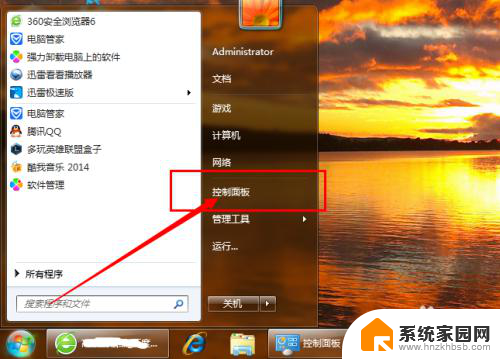
2.在控制面板下,选择卸载程序。
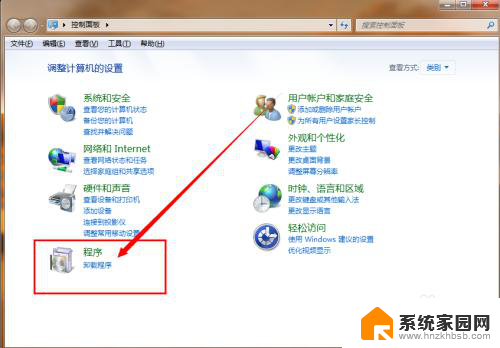
3.查看需要卸载的软件是否在列表中出现。
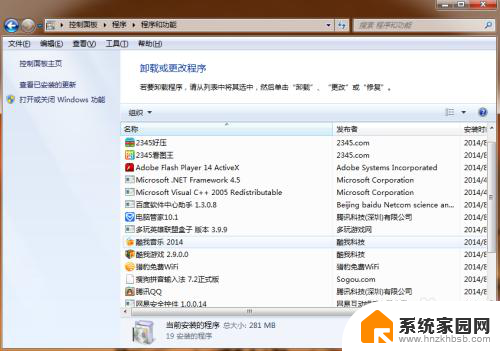
4.找到需要卸载的那个应用软件,单机鼠标右键选择卸载程序。
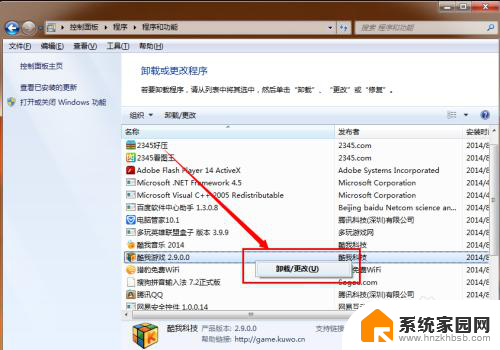
5.然后,选择卸载程序然后下一步。
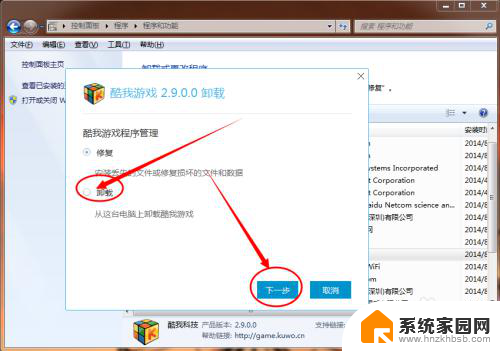
6.查看其安装的目录,点击卸载。即完成卸载。
若有注册信息等信息残留的,可以回到列表点击清除。
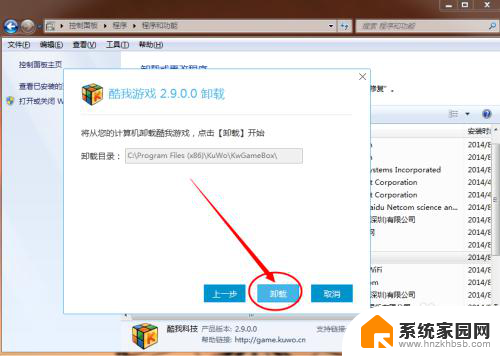
以上就是电脑上如何卸载应用的全部内容,还有不清楚的用户可以参考一下小编的步骤进行操作,希望能够对大家有所帮助。
电脑上如何卸载应用 如何彻底卸载电脑上的软件相关教程
- 电脑彻底卸载软件 如何彻底卸载电脑上的软件
- 应用怎样卸载 如何彻底卸载电脑上的应用程序
- 软件如何卸载干净 如何彻底卸载电脑上的软件
- 怎样彻底卸载电脑软件 怎样彻底卸载电脑上的程序
- 电脑上怎么彻底删除软件 如何彻底卸载电脑上的软件
- 怎么卸载电脑里的软件 如何彻底删除电脑上的软件
- 电脑上怎样彻底删除软件 彻底卸载电脑上的软件教程
- 在电脑上怎样卸载软件 如何完全卸载电脑上的软件
- 电脑如何卸载杀毒软件 怎么彻底卸载杀毒软件
- 电脑咋卸载软件 怎样彻底卸载电脑中的软件程序
- 台式电脑连接hdmi 电脑连接显示器的HDMI线怎么插
- 电脑微信怎么在手机上退出登录 手机怎么退出电脑上的微信登录
- 打开检查作业 如何使用微信小程序检查作业
- 电脑突然要求激活windows 如何解决电脑激活Windows问题
- 电脑输入密码提示错误 电脑密码输入正确却提示密码错误
- 电脑哪个键关机 电脑关机的简便方法是什么
电脑教程推荐